如何将数据转换为图像
阿萨拉穆阿莱库姆,
我们总是向宇宙的创造者“Allah SWT”倾诉赞美和感激” 谁总是给予健康, 时间, 以及作者完成这篇题为的文章的机会 “如何在 Excel 中将数据转换为图像“, 让这篇文章可以在读者的中心.
认识和使用 “微软 Excel 应用程序” 用于计算和处理 数据 基本的或只是知道 卡拉 就用它, 可以说,只知道外皮 应用 电子表格 这.
如果进一步研究, 应用 擅长 有很多功能可以 用过的 处理数据高达 结果 比例结尾.
“学习 Excel 很难, 说谁?” 还是有很多人觉得学Excel难.
这样的假设只适用于那些懒于学习和探索自己潜力的人. 这是为什么? 因为, 已经有很多可以用来学习 Excel 的设施,包括免费的和付费的.
尤其是现在 微软 Office Excel,更广为人知的是 Microsoft Excel Office 包中已包含最新版本 15. 微软公司发布的Office包支持添加和更改功能,使用户更容易处理数据.
为了以最佳方式处理数据,需要了解如何操作 Excel 应用程序.
为了实现这一点, 确保你有文章 网站 我们 (暂停.净) 到最后.
因为, 在这篇文章的网站上有一个完整的指南, 招数 和提示, Excel公式以及如何使用您应该知道的Excel应用程序然后应用于您的日常工作.
如何在 Excel 中将数据转换为图像
Mungkin anda sudah lama menggunakan 作业簿 untuk mengerjakan berbagai jenis laporan, tetapi apakah Anda sudah tahu bahwa data di workbook tersebut dapat diubah 变得 data bentuk gambar tanpa menggunakan aplikasi dari pihak lain ?
如果你不知道如何, 那就不要再浪费时间了. 请按照以下步骤操作:
- 请选择要转换成图文数据的工作簿数据. 然后, dari ribbon silakan pilih tombol perintah 复制为图片 位于 标签 Home grup Clipboard.

2. 在出现的对话框中, 请选择确定. 然后, 通过剪贴板组中的主页选项卡选择粘贴命令按钮,所选数据将以图像的形式放置在您的工作簿中,其结果或多或少如下所示.
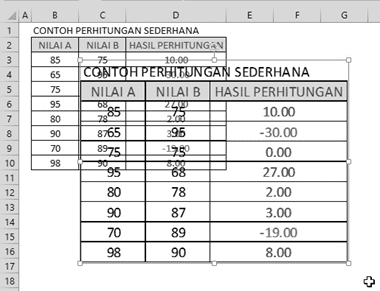
因此,我们以清晰详细的方式解释了如何在Excel中将数据转换为图像, 希望读者能轻松理解.
谢谢
瓦萨兰.
类似帖子:
- 如何将数据转化为 Berlink 图像 – Microsoft Excel
- 如何将数字格式更改为文本 – Microsoft Excel
- 如何更改快速访问工具栏的位置 – Microsoft Excel
- 使用自动过滤器填充串行数据 – Microsoft Excel
- 如何通过 Excel 中的字体设置更改字体 – Microsoft Excel
- 如何将数据从 Microsoft Access 导入到 Excel – Microsoft Excel
- 将 Android 手机变成网络摄像头的秘密方法 – 安卓 博客 / 项目 电脑 讲解 & 方式 视窗 10
- 了解Windows外观 10 – 博客 / 项目 视窗 10
- 如何通过功能区保护工作表元素 – Microsoft Excel
- Windows中的桌面图标设置 10 – 博客 / 项目 讲解 & 方式 视窗 10

发表评论